Firma Microsoft po cichu wydała aktualizację konfiguracji systemu Windows 11 22H2, która zwiększa wydajność
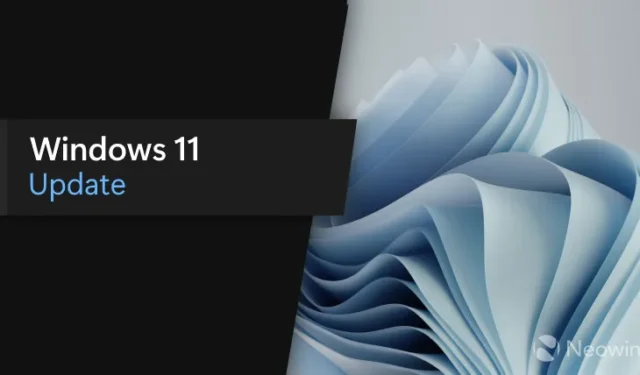
Firma Microsoft po cichu wydała aktualizację konfiguracji dla systemu Windows 11 w wersji 22H2 w zeszłym tygodniu, dostarczając najnowszą aktualizację funkcji Moment 3 . Ta aktualizacja konfiguracji jest częścią ciągłej innowacji firmy Microsoft i jest udostępniana w ramach podejścia kontrolowanego wdrażania funkcji (CFR ). Aktualizacja szybciej udostępnia najnowszą funkcję użytkownikom systemu Windows 11 22H2.
Pełna lista zmian w tej aktualizacji konfiguracji znajduje się poniżej:
Przegląd najważniejszych wydarzeń
- Nowy! Ta aktualizacja dodaje napisy na żywo w następujących językach:
- chiński (uproszczony i tradycyjny)
- Francuski (Francja, Kanada)
- Niemiecki
- Włoski
- język japoński
- portugalski (Brazylia, Portugalia)
- hiszpański
- duński
- Angielski (Irlandia, inne dialekty angielskie)
- koreański
- Aby włączyć napisy na żywo , użyj skrótu klawiaturowego WIN + Ctrl + L. Możesz także skorzystać z wysuwanego menu ułatwień dostępu w Szybkich ustawieniach. Przy pierwszym włączeniu system Windows poprosi o pobranie wymaganej obsługi rozpoznawania mowy. Obsługa rozpoznawania mowy może nie być dostępna w preferowanym języku lub możesz potrzebować pomocy w innych językach. Obsługę rozpoznawania mowy można pobrać, wybierając Ustawienia > Czas i język > Język i region .
- Nowy! Ta aktualizacja przeprojektowuje stronę pomocy poleceń głosowych w aplikacji. Każde polecenie ma teraz opis i przykłady jego odmian. Pasek wyszukiwania pozwala szybko znaleźć polecenia. Nowe kategorie dostarczają dalszych wskazówek. Możesz uzyskać dostęp do strony pomocy dotyczącej poleceń na pasku dostępu głosowego, wybierając opcję Pomoc > Wyświetl wszystkie polecenia lub użyj polecenia dostępu głosowego „co mogę powiedzieć?” Pamiętaj, że strona pomocy może nie zawierać wszystkich poleceń. Ponadto informacje uzupełniające mogą być niedokładne. Planujemy zaktualizować to w przyszłości. Aby zapoznać się z listą wszystkich poleceń Voice Access, zobacz Używanie dostępu głosowego do sterowania komputerem i pisania tekstu za pomocą głosu.
- Nowy! Ta aktualizacja dodaje obsługę poleceń głosowych dla następujących dialektów języka angielskiego:
- Angielski Zjednoczone Królestwo)
- angielski (Indie)
- angielski (Nowa Zelandia)
- angielski (Kanada)
- angielski (Australia)
- Przy pierwszym włączeniu dostępu głosowego system Windows poprosi o pobranie modelu mowy. Możesz nie znaleźć modelu mowy pasującego do Twojego języka wyświetlania. Nadal możesz korzystać z dostępu głosowego w języku angielskim (USA). Zawsze możesz wybrać inny język w Ustawienia > Język na pasku dostępu głosowego.
- Nowy! Ta aktualizacja dodaje nowe polecenia wyboru tekstu i edycji poleceń dostępu głosowego. Niektóre przykłady znajdują się w tabeli.
Aby to zrobić Powiedz to Zaznacz zakres tekstu w polu tekstowym „Wybierz od [tekst 1] do [tekst 2]”, np. „Wybierz z mieć dostęp głosowy” Usuń cały tekst w polu tekstowym „Usuń wszystko” Zastosuj pogrubienie, podkreślenie lub kursywę dla zaznaczonego tekstu lub ostatnio dyktowanego tekstu „Pogrub to”, „Podkreśl to”, „Napisz to kursywą”
- Nowy! Ta aktualizacja dodaje ikonę stanu VPN, małą tarczę, do zasobnika systemowego. Wyświetla się, gdy masz połączenie z rozpoznanym profilem VPN. Ikona VPN zostanie nałożona w kolorze akcentu twojego systemu na aktywne połączenie sieciowe.
- Nowy! Możesz teraz wybrać wyświetlanie sekund na zegarze w zasobniku systemowym. Aby to włączyć, przejdź do sekcji Zachowania paska zadań w Ustawienia > Personalizacja > Pasek zadań . Możesz także kliknąć pasek zadań prawym przyciskiem myszy, aby szybko przejść do ustawień paska zadań.
- Nowy! Ta aktualizacja zawiera przycisk kopiowania umożliwiający szybkie kopiowanie kodów uwierzytelniania dwuskładnikowego (2FA). Są to wyskakujące powiadomienia, które otrzymujesz z aplikacji zainstalowanych na komputerze lub z telefonów połączonych z komputerem. Pamiętaj, że ta funkcja działa tylko w języku angielskim.
- Nowy! Ta aktualizacja dodaje skróty klawiszowe dostępu do menu kontekstowego Eksploratora plików. Klawisz dostępu to skrót klawiszowy. Możesz go użyć do szybkiego uruchomienia polecenia w menu kontekstowym za pomocą klawiatury. Każdy klawisz dostępu odpowiada literze w wyświetlanej nazwie elementu menu. Aby to wypróbować, możesz kliknąć plik w Eksploratorze plików i nacisnąć klawisz menu na klawiaturze.
- Nowy! Ta aktualizacja dodaje tryb kiosku z wieloma aplikacjami, który jest funkcją blokady. Jeśli jesteś administratorem, możesz określić aplikacje, które mogą działać na urządzeniu. Inne aplikacje nie będą działać. Możesz także zablokować niektóre funkcje. Możesz skonfigurować różne typy dostępu i aplikacje do uruchamiania dla różnych użytkowników na jednym urządzeniu. Tryb kiosku z wieloma aplikacjami jest idealny do scenariuszy, w których wiele osób korzysta z tego samego urządzenia. Niektóre przykłady to pracownicy pierwszej linii, handel detaliczny, edukacja i zdawanie testów. Niektóre dostosowania blokady obejmują:
- Ogranicz dostęp do Ustawień, z wyjątkiem niektórych stron, takich jak Wi-Fi i jasność ekranu
- Pokaż tylko te aplikacje, które są dozwolone w menu Start
- Blokuj niektóre wyskakujące toasty i wyskakujące okienka
- Obecnie tryb kiosku z wieloma aplikacjami można włączyć za pomocą programu PowerShell i mostka WMI. Aby dowiedzieć się więcej, zobacz Konfigurowanie kiosku z wieloma aplikacjami w systemie Windows 11 i AssignedAccess CSP. Obsługa usługi Microsoft Intune, zarządzania urządzeniami mobilnymi (MDM) i konfigurowania pakietów aprowizacji będzie dostępna wkrótce.
- Nowy! Ta aktualizacja wprowadza kolekcję zrzutów pamięci na żywo (LKD) z Menedżera zadań. Korzystając z LKD, możesz zbierać dane w celu rozwiązania problemu, podczas gdy system operacyjny nadal działa. Zmniejsza to przestoje, gdy trzeba zbadać niereagujący program lub awarie o dużym wpływie. Aby dowiedzieć się więcej, zobacz Zrzut pamięci na żywo Menedżera zadań.
- Aby przechwycić LKD, przejdź do Menedżera zadań > Szczegóły . Kliknij prawym przyciskiem myszy proces systemowy. Wybierz opcję Utwórz plik zrzutu pamięci jądra na żywo. To przechwytuje pełny zrzut pamięci jądra lub stosu jądra. Zrzut zostanie zapisany w stałej lokalizacji: %LocalAppData%\Microsoft\Windows\TaskManager\LiveKernelDumps. Możesz także przejść do strony Ustawienia Menedżera zadań, aby wyświetlić lub edytować ustawienia zrzutów pamięci jądra na żywo.
- Nowy! Ta aktualizacja zastępuje ustawienia opcji Pokaż klawiaturę dotykową, gdy nie jest podłączona klawiatura. Znajdują się one w Ustawienia > Czas i język > Pisanie > Klawiatura dotykowa . Nowe menu rozwijane daje trzy opcje kontrolowania, czy dotknięcie kontrolki edycji powinno otwierać klawiaturę dotykową. Dostępne opcje to:
- Nigdy. Spowoduje to wyłączenie klawiatury dotykowej, nawet jeśli nie jest podłączona żadna klawiatura sprzętowa.
- Gdy nie jest podłączona klawiatura. To pokazuje klawiaturę dotykową tylko wtedy, gdy używasz urządzenia jako tabletu bez klawiatury sprzętowej.
- Zawsze. To pokazuje klawiaturę dotykową, nawet jeśli klawiatura sprzętowa jest podłączona.
- Nowy! Ta aktualizacja umożliwia działanie funkcji Content Adaptive Brightness Control (CABC) na laptopach i urządzeniach 2 w 1. Ta funkcja przyciemnia lub rozjaśnia obszary wyświetlacza w zależności od zawartości. Próbuje znaleźć równowagę między oszczędzaniem baterii a zapewnieniem dobrych wrażeń wizualnych. Możesz dostosować ustawienia funkcji, wybierając Ustawienia > System > Wyświetlacz > Jasność i kolor . Menu rozwijane zawiera trzy opcje: Wyłączone, Zawsze i Tylko na baterii. W przypadku urządzeń zasilanych bateryjnie ustawieniem domyślnym jest Tylko zasilanie bateryjne. Ponieważ producent urządzenia musi włączyć CABC, ta funkcja może nie być dostępna we wszystkich laptopach lub urządzeniach 2 w 1.
- Nowy! Ta aktualizacja dodaje stronę ustawień koncentratorów i urządzeń USB4 . Można go znaleźć w Ustawienia > Bluetooth i urządzenia > USB > Koncentratory i urządzenia USB4 . Ta nowa strona zawiera informacje o możliwościach systemu USB4 i podłączonych urządzeniach peryferyjnych w systemie obsługującym USB4. Te informacje pomagają w rozwiązywaniu problemów, gdy potrzebujesz pomocy producenta lub administratora systemu. Niektóre funkcje obejmują:
- Można wyświetlić drzewo podłączonych koncentratorów i urządzeń USB4.
- Możesz skopiować szczegóły do schowka, aby je udostępnić.
- Jeśli twój system nie obsługuje USB4 z Menedżerem połączeń Microsoft USB4, ta strona nie zostanie wyświetlona. W systemach obsługujących USB4 zobaczysz Router hosta USB4 w Menedżerze urządzeń.
- Nowy! Ta aktualizacja dodaje ustawienie prywatności czujnika obecności w Ustawienia > Prywatność i bezpieczeństwo > Wykrywanie obecności . Jeśli masz urządzenie ze zgodnymi czujnikami obecności, możesz teraz wybrać aplikacje, które mają dostęp do tych czujników. Możesz także wybrać aplikacje, które nie mają dostępu. Firma Microsoft nie gromadzi obrazów ani metadanych. Sprzęt urządzenia przetwarza Twoje informacje lokalnie, aby zmaksymalizować prywatność.
- Nowy! Ta aktualizacja poprawia wydajność wyszukiwania w Ustawieniach.
- Nowy! Ta aktualizacja zmienia zachowanie domyślnego klawisza ekranu drukowania (prt scr). Naciśnięcie klawisza ekranu drukowania domyślnie otwiera narzędzie wycinania. Możesz wyłączyć to ustawienie w Ustawieniach > Dostępność > Klawiatura . Jeśli wcześniej zmieniłeś to ustawienie, system Windows zachowa Twoje preferencje.
- Nowy! Ta aktualizacja wprowadza limit 20 najnowszych kart w Ustawieniach > Wielozadaniowość . Ma to wpływ na liczbę zakładek, które pojawiają się, gdy używasz ALT + TAB i Snap Assist.
- Nowy! Ta aktualizacja ulepsza sugestię chmury i zintegrowaną sugestię wyszukiwania. Ułatwia to wpisywanie popularnych słów w języku chińskim uproszczonym za pomocą edytora metody wprowadzania (IME). Sugestia dotycząca chmury dodaje najbardziej odpowiednie słowo z usługi Microsoft Bing do okna kandydata IME. Zintegrowana sugestia wyszukiwania zapewnia dodatkowe sugestie, które są podobne do tego, co widzisz na stronie wyszukiwania Bing. Możesz wstawić sugestię jako tekst lub wyszukać ją bezpośrednio w usłudze Bing. Aby włączyć te funkcje, wybierz przycisk jodełki w prawym górnym rogu okna kandydata IME. Następnie wybierz przycisk Włącz .
- Nowy! Ta aktualizacja poprawia wydajność komputera, gdy używasz myszy, która ma wysoki wskaźnik zgłaszania się do gier. Aby dowiedzieć się więcej, zobacz „Zmniejszone zacinanie się gry dzięki myszom o wysokim współczynniku raportowania” w dokumencie Zapewnianie wspaniałej wydajności dla ponad miliarda użytkowników na całym świecie.
Możesz zobaczyć oficjalny artykuł pomocy tutaj .



Dodaj komentarz